
Inhaltsverzeichnis:
- Autor John Day [email protected].
- Public 2024-01-30 07:20.
- Zuletzt bearbeitet 2025-01-23 12:52.

Das Partikelphoton ist eines der neuesten und meiner Meinung nach coolsten Entwicklungsboards auf dem Markt. Es verfügt über WiFi-Integrationen und eine RESTful-API, mit der Sie problemlos mit dem Board interagieren und es sogar mit IFTTT verknüpfen können.
Schritt 1: Einrichten des Photons
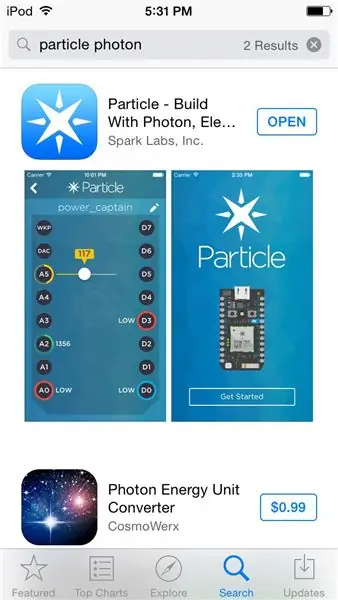
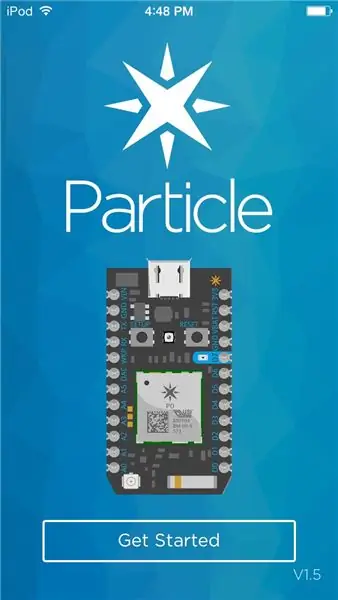
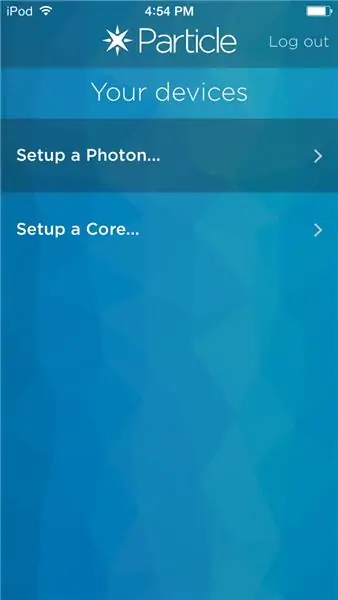
Dieser Abschnitt wird Schritt für Schritt durchgehen, um sicherzustellen, dass Sie Ihr Photon verbinden können.
Laden Sie zunächst die kostenlose Particle Photon-App aus dem App Store herunter.
Zweitens registrieren Sie sich bei Particle.io.
Drittens, stellen Sie sicher, dass Ihr Gerät mit dem Internet verbunden ist.
Viertens: Drücken Sie "Setup a Photon" und klicken Sie auf Weiter.
Fünftens, Home-Taste zu Ihren Einstellungen und gehen Sie zu Wi-Fi. Suchen Sie nach Photon-XXXX (XXXX werden zufällige Zeichen sein)
Sechstens, verbinden Sie sich damit.
Siebtens: Kehren Sie nach dem Herstellen der Verbindung zur App zurück.
Achtens, Wählen Sie Ihren gewünschten Wi-Fi-Punkt für die Kommunikation mit dem Internet
Neuntens: Geben Sie Ihren Passcode ein
Zehntens: Genießen Sie Ihr neues Photon, das in Ihrem Konto registriert ist.
Schritt 2: Jetzt mit Code flashen
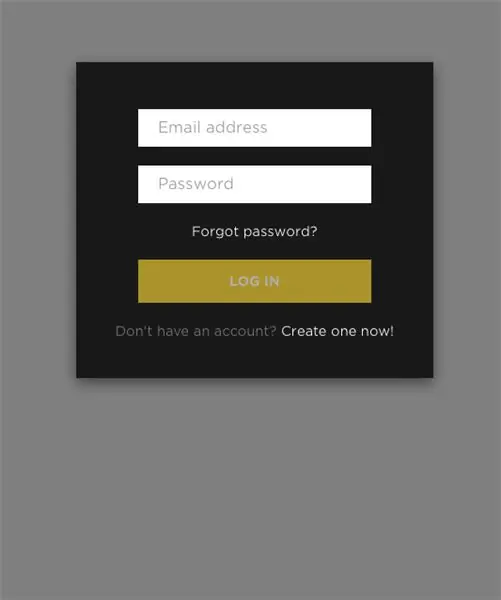
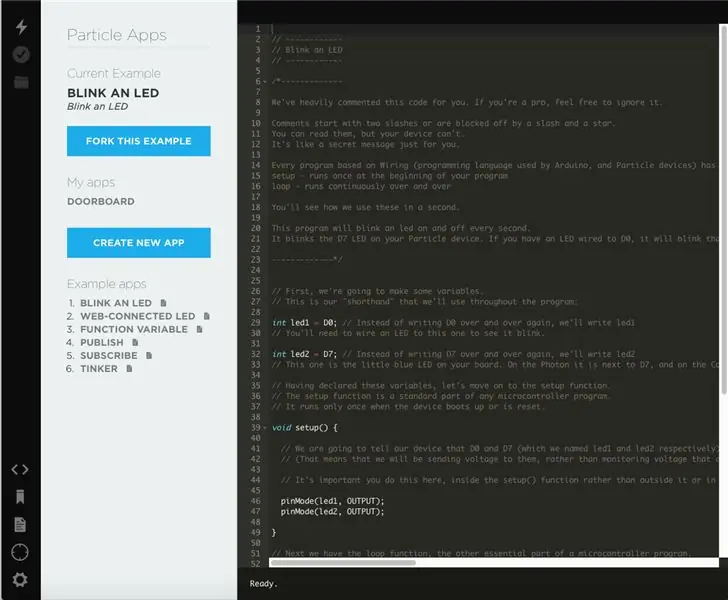
Gehen Sie zu diesem Link -
Sobald Sie sich angemeldet haben, gelangen Sie zu einer Seite, auf der Sie Ihren Code eingeben oder auf ein Beispiel klicken können.
Für Anfänger empfehle ich, auf die Beispielschaltfläche "Blink an LED" zu klicken, die Particle nett zur Verfügung stellt.
Für alle Profis da draußen, es liegt jetzt an Ihnen. Denken Sie daran, dass das Photon über die Cloud und nicht über eine USB-Verbindung geflasht wird. Daher ist ein starker WLAN-Punkt immer gut, wenn Sie möchten, dass Ihre Firmware schneller aktualisiert und Ihr Code schneller heruntergeladen wird.
Um Ihren Code oder den Beispielcode zu installieren/zu flashen, klicken Sie auf den Blitz oben links
Schritt 3: Wenn dies dann das (IFTTT) (IoT)
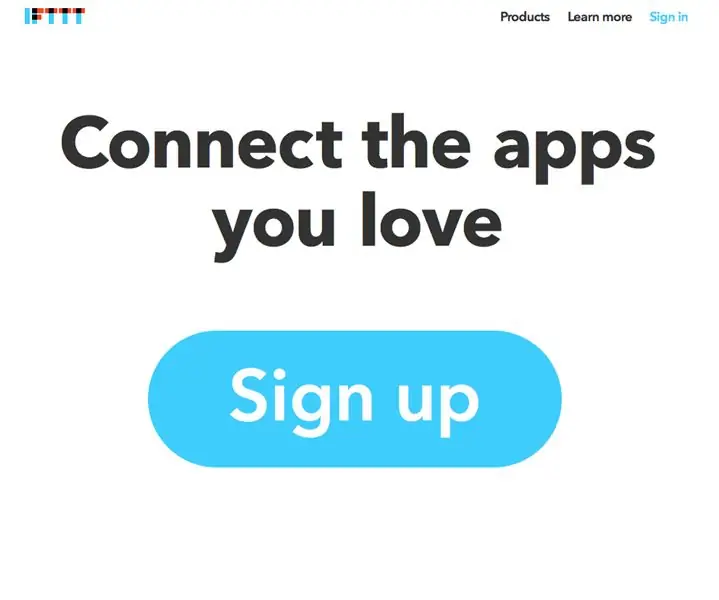
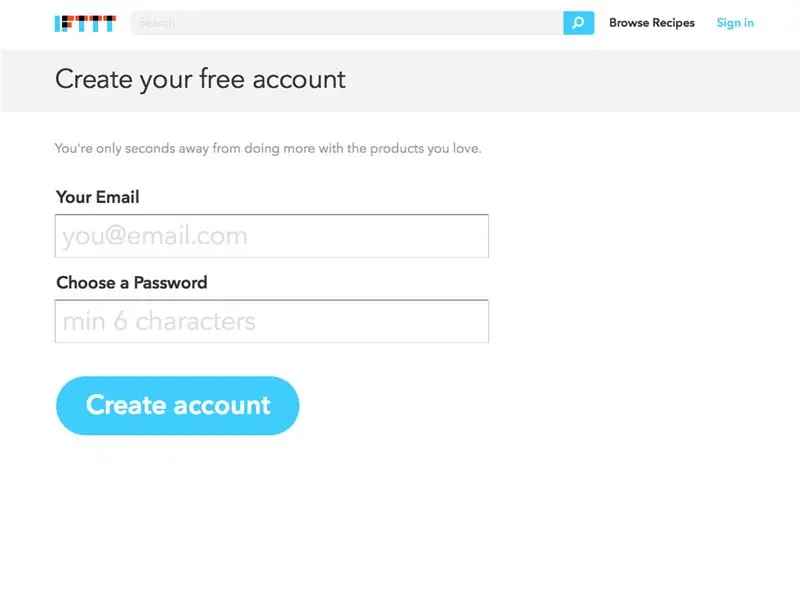
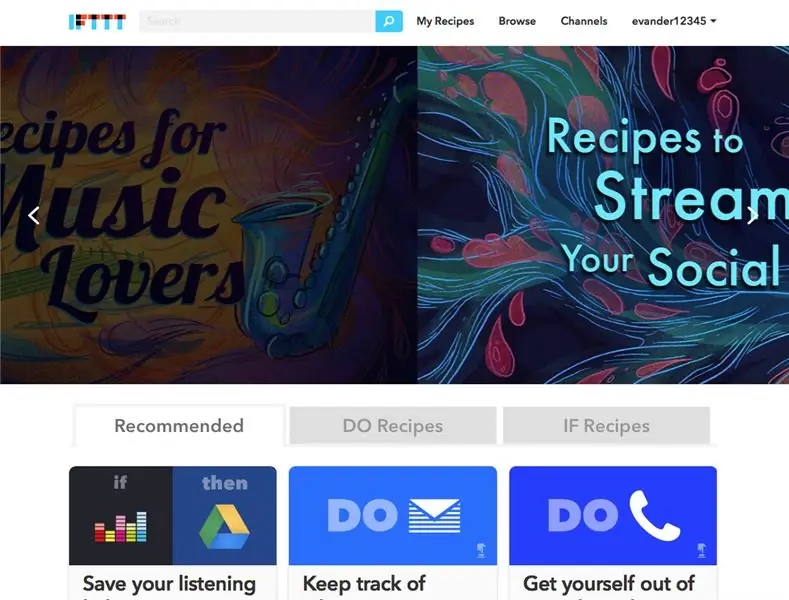
Dies ist eine coole Möglichkeit, eine Variable auf Ihrem Particle Photon zu überwachen.
Fügen Sie zuerst diesen Code zu Ihrem Gerät außerhalb und oberhalb des void-Setups hinzu.
intx = 0; //Variable
Zweitens, fügen Sie diesen Code zu Ihrem Gerät hinzu, innerhalb und überall im Void-Setup
Partikel.variable("x", x); //Dies ist der Code, der Ihre Variable tatsächlich überwacht und den REST-Zugriff ermöglicht.
Gehen Sie nun zu
Klicken Sie auf "Anmelden".
Klicken Sie anschließend oben auf der Seite auf "Meine Rezepte".
Klicken Sie dann auf "Rezept erstellen".
Klicken Sie danach in die Suchleiste und suchen Sie nach "Particle". Wenn Sie darauf klicken, werden Sie aufgefordert, Particle mit Ihrem IFTTT-Konto zu verbinden. Dies bedeutet lediglich, dass Sie sich anmelden müssen, damit IFTTT Ihre variablen Daten sehen kann.
Klicken Sie als Nächstes auf "Variable überwachen". Wählen Sie die Variable aus, die Sie überwachen möchten, und wählen Sie auch den zu vergleichenden Wert sowie die Vergleichsmethode aus. (Variablen werden angezeigt, nachdem das Programm auf dem Photon ist und alle Partikel ausgeführt hat. variable Methoden.)
Klicken Sie nun auf "Trigger erstellen".
Wenn Sie nun möchten, dass die Aktion Ihnen eine E-Mail sendet, suchen Sie im Feld nach "E-Mail".
Klicken Sie dann auf das Symbol "E-Mail".
Sie können die Nachricht bearbeiten. IFTTT fügt auch Tag-ähnliche Dinge in sein E-Mail-System ein, mit denen Sie sich ändernde Daten senden können. Einige dieser Tags werden in der Mail-Funktion sichtbar sein.
Drücken Sie auf "Rezept erstellen"
Voilà! Sie haben einen IFTTT-Connector für das Internet der Dinge erstellt. Sie können fast alles beeinflussen, was mit Variablen auf Ihrem Board zu tun hat. Sie können sogar einen Tweet senden!
Schritt 4: Das Internet ist Ihre Auster
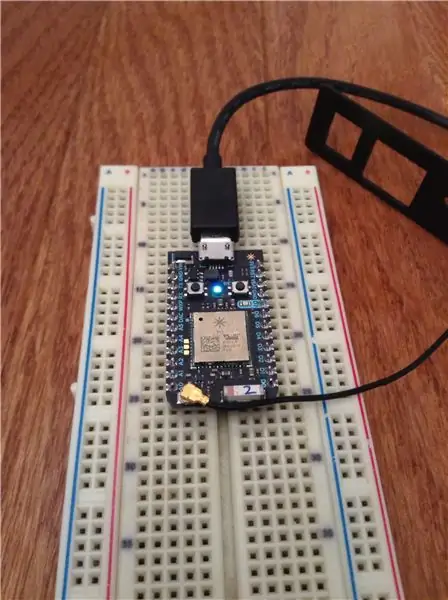
Sie können ab sofort entscheiden, was Sie tun möchten. Fast der gesamte Arduino-Code läuft auf diesem netten kleinen Gerät. Ich empfehle, sich diesen Link anzusehen -
Ich werde in Zukunft weitere Anleitungen für dieses erstaunliche Dev Board veröffentlichen und freue mich auf die Zusammenarbeit mit der großartigen Instructable-Community. Nochmals vielen Dank für das Lesen und für jede freundliche Kritik. Wenn Sie kein Photon besitzen, sehen Sie sich diesen Link an -
Ich bin nicht verantwortlich für Schäden, die dieses Instructable verursachen kann. Drei dieser Bilder besitze ich nicht.
Empfohlen:
Spiele!!! - Einführung: 5 Schritte

Spiele!!! - Einführung: Hallo! Ich werde Ihnen beibringen, wie Sie drei verschiedene Spiele auf code.org erstellen. Unter jedem Spiel-Tutorial werde ich eine Vorlage veröffentlichen, die Sie remixen und verwenden können, während Sie mein Video ansehen. Ich wünsche dir viel Spaß!! Wenn ihr nur meine Spiele in o sehen wollt
Einführung in Arduino: 18 Schritte

Einführung in Arduino: Haben Sie sich jemals gefragt, ob Sie Ihre eigenen Geräte wie eine Wetterstation, ein Auto-Dashboard für die Überwachung von Kraftstoff, Geschwindigkeit und Standort oder die Steuerung Ihrer Haushaltsgeräte über Smartphones herstellen möchten, oder haben Sie sich jemals gefragt, ob Sie anspruchsvolle r
Einführung in Visuino - Visuino für Anfänger.: 6 Schritte

Einführung in Visuino | Visuino für Anfänger.: In diesem Artikel möchte ich über Visuino sprechen, eine weitere grafische Programmiersoftware für Arduino und ähnliche Mikrocontroller. Wenn Sie ein elektronischer Bastler sind, der in die Welt von Arduino einsteigen möchte, aber keine Vorkenntnisse in der Programmierung hat
Einführung in Python: 9 Schritte

Einführung in Python: Python ist eine sehr nützliche und flexible Programmiersprache, die von Guido van Rossum entwickelt wurde. Python ist auch eine Anwendung auf dem Raspberry Pi, die den von Ihnen geschriebenen Code in etwas interpretiert, das der Raspberry Pi verstehen und verwenden kann. Auf y
Einführung in IOTSPT.com: 7 Schritte

Einführung zu IOTSPT.com: IOTSPT.com ist ein IoT-Netzwerk. Welches wird verwendet, um Hardware mit dem Internet zu verbinden. Dies ist speziell für ESP8266-Module ausgelegt. Entwickler haben auch APIs für Entwickler erstellt, um Hardware mit anderer Software zu integrieren. Das Team von IOTSPT hat erstellt
